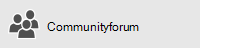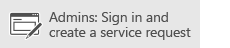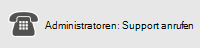Wichtig: Dieser Artikel enthält Informationen zu den Einschränkungen und Einschränkungen, die gelten, wenn Sie OneDrive for Business (groove.exe, früher SkyDrive Pro) für die Synchronisierung mit lokalen SharePoint Server 2013, 2016 oder 2019 verwenden.
Hinweise:
-
Dieser Artikel ist für Benutzer bestimmt, die keineMicrosoft 365-Abonnenten sind, und bezieht sich auf die alte Version von OneDrive. Wenn Sie über ein Microsoft 365 Geschäfts- oder Uni-/Schulkonto verfügen, lesen Sie den Artikel Ungültige Dateinamen und Dateipfade in OneDrive und Microsoft SharePoint.
-
Wenn Sie nicht sicher sind, welche Version von OneDrive Sie benötigen, wenden Sie sich an Ihren Netzwerkadministrator, oder lesen Sie Welche OneDrive-App?
Beschränkungen
|
Dateigrößenbeschränkung für die Synchronisierung |
Sie können in einer beliebigen SharePoint-Bibliothek Dateien mit bis zu 2 Gigabyte (GB) synchronisieren. |
|
Ungültige Zeichen für SharePoint |
Die folgenden Zeichen in Datei- oder Ordnernamen werden bei der Synchronisierung nicht unterstützt: \, /, :, *, ?, ", <, >, | , # , %. Darüber hinaus werden keine Datei- oder Ordnernamen unterstützt, die mit einer Tilde (~) beginnen. |
|
Ungültige Zeichen für SharePoint 2013 |
Die folgenden Zeichen in Dateinamen werden bei der Synchronisierung nicht unterstützt: \, /, :, *, ?, ", <, >, |, #, {, }, %, ~, &. Darüber hinaus werden keine Dateinamen unterstützt, die mit einem Punkt (.) oder eine Tilde (~) beginnen. |
|
Ungültige Dateitypen |
Sie können keine Dateien mit den folgenden Erweiterungen hochladen: *.tmp or *.ds_store. Die folgenden Dateien können nicht hochgeladen werden: desktop.ini, thumbs.db, ehthumbs.db. Darüber hinaus können Sie keine Dateien hochladen, deren Dateitypen auf der lokalen SharePoint-Website blockiert sind. Wenn in Ihrer Organisation SharePoint Server verwendet wird, ist die Liste der blockierten Dateien von den Einstellungen des Administrators abhängig. Wenn in Ihrer Organisation SharePoint verwendet wird, gibt es keine blockierten Dateitypen. Eine Liste der standardmäßig blockierten Dateien finden Sie unter Dateitypen, die einer Liste oder Bibliothek nicht hinzugefügt werden können. |
|
Anzahl der Elemente, die synchronisiert werden können |
Sie können bis zu insgesamt 300.000 Elemente in allen synchronisierten Bibliotheken synchronisieren. Dazu gehören OneDrive-Bibliotheken, Teamwebsite-Bibliotheken oder beides. Dies schließt Ordner und Dateien ein. Unabhängig vom Gesamtlimit für die Synchronisierung bestehen Beschränkungen hinsichtlich der Anzahl der Elemente, die für die einzelnen Bibliothekstypen synchronisiert werden können.
|
|
Zeichenbeschränkung für Dateien und Ordner |
Diese Beschränkungen gelten für Dateien und Ordner, die Sie zu einem synchronisierten Bibliotheksordner hinzufügen, um sie in SharePoint hochzuladen. Diese Beschränkungen gelten für nicht codierte URLs, sie gelten nicht für codierte URLs.
Hinweis: Im Windows-Explorer werden die ersten 35 Zeichen der Namen- und Websitenamen-Kombination einer Website-Bibliothek für eine Bibliothek angezeigt, die Sie synchronisiert haben. Dies wirkt sich nicht auf die Möglichkeit aus, diese Elemente innerhalb der in diesem Artikel beschriebenen Grenzwerte zu synchronisieren. |
|
Nicht unterstützte Ordnernamen |
Wenn Sie OneDrive mit SharePoint oder SharePoint 2013synchronisieren, wird der folgende Ordnername für eine Liste oder Bibliothek auf Stammebene nicht unterstützt: forms. Der Grund dafür ist, dass "forms" ein ausgeblendeter Standardordner ist, in dem Vorlagen und Formulare für die Bibliothek gespeichert werden. Darüber hinaus ist ein Ordner, der die folgende Zeichenfolge enthält, von SharePoint reserviert, und wird nicht unterstützt: _vti_. Die folgenden Ordnernamen können in OneDrive und SharePoint synchronisiert werden. Wenn sie synchronisiert werden, werden sie allerdings u. U. nicht angezeigt, wenn Sie die Bibliothek auf der SharePoint- oder OneDrive-Webseite anzeigen. Aufgrund einiger dieser Einschränkungen können Sie möglicherweise keine Dateien oder Ordner hinzufügen, die diese Zeichen aufweisen, wenn sie sich im OneDrive-Ordner befinden. Wenn Sie jedoch die Dateien oder Ordner außerhalb OneDrive erstellen und diese dann in den OneDrive-Ordner ziehen, werden sie synchronisiert, die Dateien werden jedoch nicht auf der Webseite angezeigt.
|
|
Für mich freigegeben |
Es ist nicht möglich, die Für mich freigegeben-Ansicht-Gruppierung von Dateien von einer OneDrive-Website zu synchronisieren. |
|
Geöffnete Dateien |
Eine Datei, die aktuell in einer Anwendung geöffnet ist (z. B. eine .xlsx Excel-Datei), kann nicht von OneDrive synchronisiert werden. Um die Datei zu synchronisieren, schließen Sie alle Anwendungen, in denen sie aktuell verwendet wird, und synchronisieren Sie dann die Datei. |
|
GUID-Zeichenfolgen als Dateinamen |
Die GUID-Zeichenfolgenstruktur wird in SharePoint unterstützt. Die folgende GUID-Zeichenfolgenstruktur für Dateinamen wird in SharePoint 2013 nicht unterstützt:
Eine GUID, die dieser Struktur entspricht, sieht beispielsweise so aus:
|
|
Outlook-PST-Dateien |
PST-Dateien werden zwar nicht aktiv durch OneDrive blockiert, die Synchronisierung von PST-Dateien, die in einem geöffneten Status sind, wird jedoch nicht unterstützt. Wenn Sie PST-Dateien (z. B. eine Archiv-PST-Datei, die Sie nicht in Outlook laden oder anzeigen) synchronisieren möchten, dürfen diese zu keinem Zeitpunkt in einem geöffneten Status durch eine Anwendung sein, während sie sich im OneDrive -Synchronisierungsordner befinden. Eine mit Outlook verbundene PST-Datei wird regelmäßig aktualisiert, daher kann ihre Synchronisierung zu viel Netzwerkdatenverkehr und Zunahme des Office-Dateicaches auf dem lokalen Laufwerk zur Folge haben. Wenn Sie Ihre Outlook-Datendatei (PST) verschieben möchten, lesen Sie Entfernen einer Outlook-Datendatei (PST) von OneDrive. |
|
OneNote-Notizbücher |
Da OneNote-Notizbücher über einen eigenen Synchronisierungsmechanismus verfügen, werden sie nicht vom OneDrive-Synchronisierungsclient synchronisiert. Sie können OneNote-Notizbücher auf eine SharePoint-Seite hochladen. Sie werden jedoch nicht über die OneDrive-Synchronisierungsclient-Anwendung mit-synchronisiert. Wenn Sie außerdem ein OneNote-Notizbuch zu einem lokalen Ordner hinzufügen, der mit SharePointsynchronisiert wird, wird es nicht mit der SharePoint-Website synchronisiert. Dies kann auch zu anderen Synchronisierungsfehlern innerhalb des lokalen Ordners führen. Erfahren Sie mehr über das Verschieben eines für andere Personen freigegebenen Notizbuchs aus OneNote für Windows. |
|
OneNote-Kursnotizbücher |
Wenn Sie eine Lizenz aus einer Office 365 Education-SKU verwenden, sind Sie möglicherweise in der Lage, ein OneNote-Kursnotizbuch zu erstellen. Wenn Sie das Kursnotizbuch erstellen, kann OneDrive nicht synchronisieren. Um dieses Problem zu beheben, laden Sie den Synchronisierungsclient der nächsten Generation für OneDrive herunter, und aktivieren Sie diesen. Wechseln Sie zu diesem Zweck zu Verbessern der OneDrive-Synchronisierungsumgebung. |
|
Nachschlagespalten in einer Bibliothek |
Die SharePoint- oder OneDrive-Bibliothek darf das Limit für Nachschlagespalten nicht überschreiten. Weitere Informationen finden Sie unter Fehler "Diese Bibliothek konnte nicht synchronisiert werden" beim Verwenden des OneDrive-Synchronisierungsclients. |
|
Profiltyp-Beschränkungen |
Die OneDrive-Synchronisierungsapp wird auf einem Computer, auf dem einer der folgenden Profiltypen verwendet wird, nicht unterstützt:
Darüber hinaus wird die OneDrive-App nicht für Clientsitzungen unterstützt, die auf Windows 2008 Terminal Services oder Windows 2012 Remote Desktop Services (RDS) gehostet werden. Weitere Informationen finden Sie unter Die Installation der OneDrive-Synchronisierungsapp wird nicht abgeschlossen, oder das Setup wird bei jeder Anmeldung bei Ihrem Windows-Profil ausgeführt. |
Weitere Informationen
Weitere Informationen zum Beheben etwaiger Probleme mit dem OneDrive-Synchronisierungsclient finden Sie unter Beheben von OneDrive-Synchronisierungsproblemen.